Už vás nebaví vytvárať a zverejňovať Instagram Stories zo smartfónu? Rozmýšľali ste, ako pridať Stories na Instagrame z počítača alebo Macu? Už nemusíte hľadať ďalej, Storrito.com môže túto prácu urobiť za vás!
Storrito.com - Editor príbehov Instagram pre PC a Mac
Storrito je webový nástroj, ktorý zjednodušuje proces plánovania, vytvárania a zverejňovania Instagram Stories z počítača PC a Macu.
- Jednoduché nahrávanie: Môžete nahrávať svoje fotografie a videá priamo zo stolového počítača a Macu.
- Editor príbehov: Svoje Príbehy Instagram môžete upravovať online a pridávať nálepky Instagram, GIF-y, emotikony a text. Veľa zákazníkov nás požiadalo o nálepku s odkazom, a áno, aj tá je súčasťou balenia!
- Plánovač príbehov: Môžete si naplánovať svoje Príbehy a nechať Storrito, aby ich zverejňovalo automaticky bez ďalších upozornení.
Ako pridať príbehy v službe Instagram z počítača a počítača Mac pomocou služby Storrito.com
Postupujte podľa tohto návodu krok za krokom a zistite, ako to funguje:- Vyberte konto Instagram, na ktoré chcete svoj príbeh pridať
- Vyberte, či chcete využiť možnosť krížového zverejnenia svojho príbehu aj na Facebooku
- Vyberte možnosť Post Now (Publikovať teraz), ak chcete svoj príbeh nahrať a zverejniť priamo na Instagrame
Zaregistrujte sa
Pridávanie príbehov je jednoduché. Prejdite na stránku Storrito.com a vytvorte si nové konto. Nie je potrebné sťahovať žiadnu aplikáciu. Stránka Storrito.com funguje v prehliadačoch Chrome, Firefox a dokonca aj v Internet Exploreri. Ponúka tiež 7-dňovú záruku vrátenia peňazí pre prípad, že by ste sa chceli vrátiť späť.
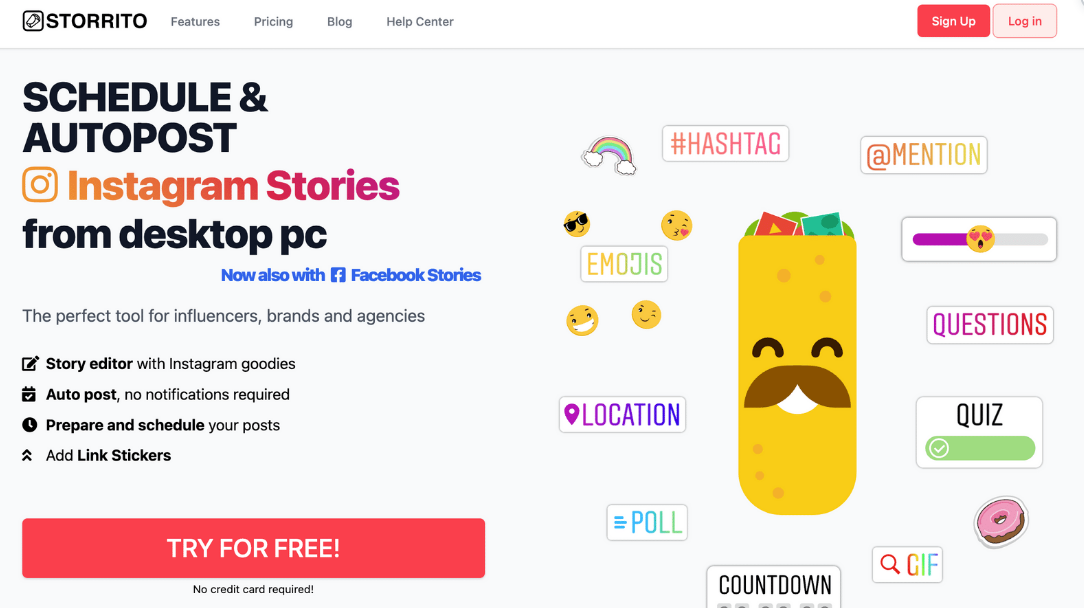
Pripojte svoje konto Instagram
Po dokončení procesu registrácie budete môcť pripojiť svoje konto Instagram. Aby ste sa mohli pripojiť, musíte najprv aktualizovať. Jednoducho si vyberte, koľko účtov chcete pripojiť, zaregistrujte sa a postupujte podľa pokynov na obrazovke.
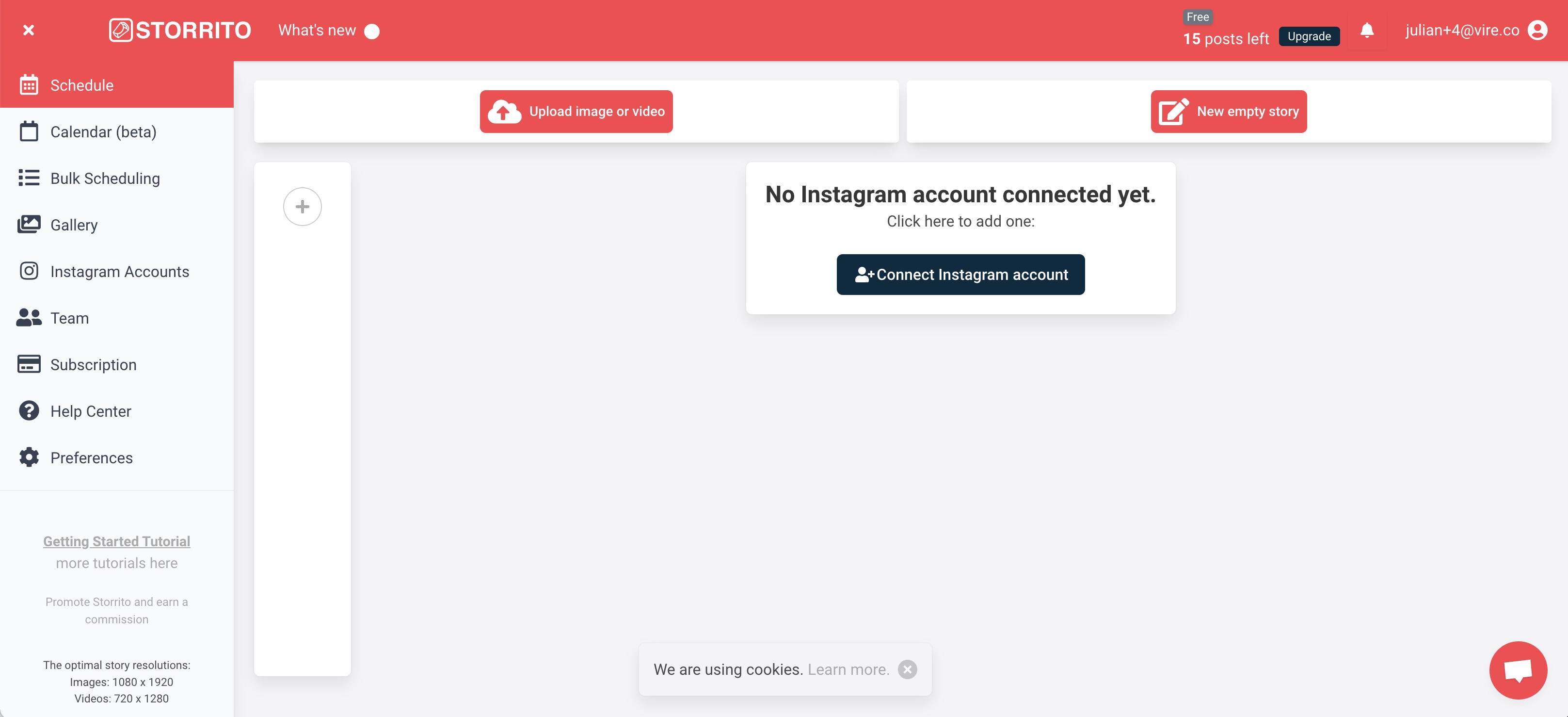
Pridajte svoje obrázky a videá
Odosielajte fotografie a videá priamo zo stolového počítača PC alebo Mac. Postup je jednoduchý - stačí pretiahnuť súbory do galérie. Po nahratí médií môžete obsah priamo "odoslať" alebo naplánovať do svojho Instagram Story. Prípadne si môžete vybrať možnosť "upraviť" fotografie a videá a pridať im osobný nádych pomocou editora príbehov Storrito.
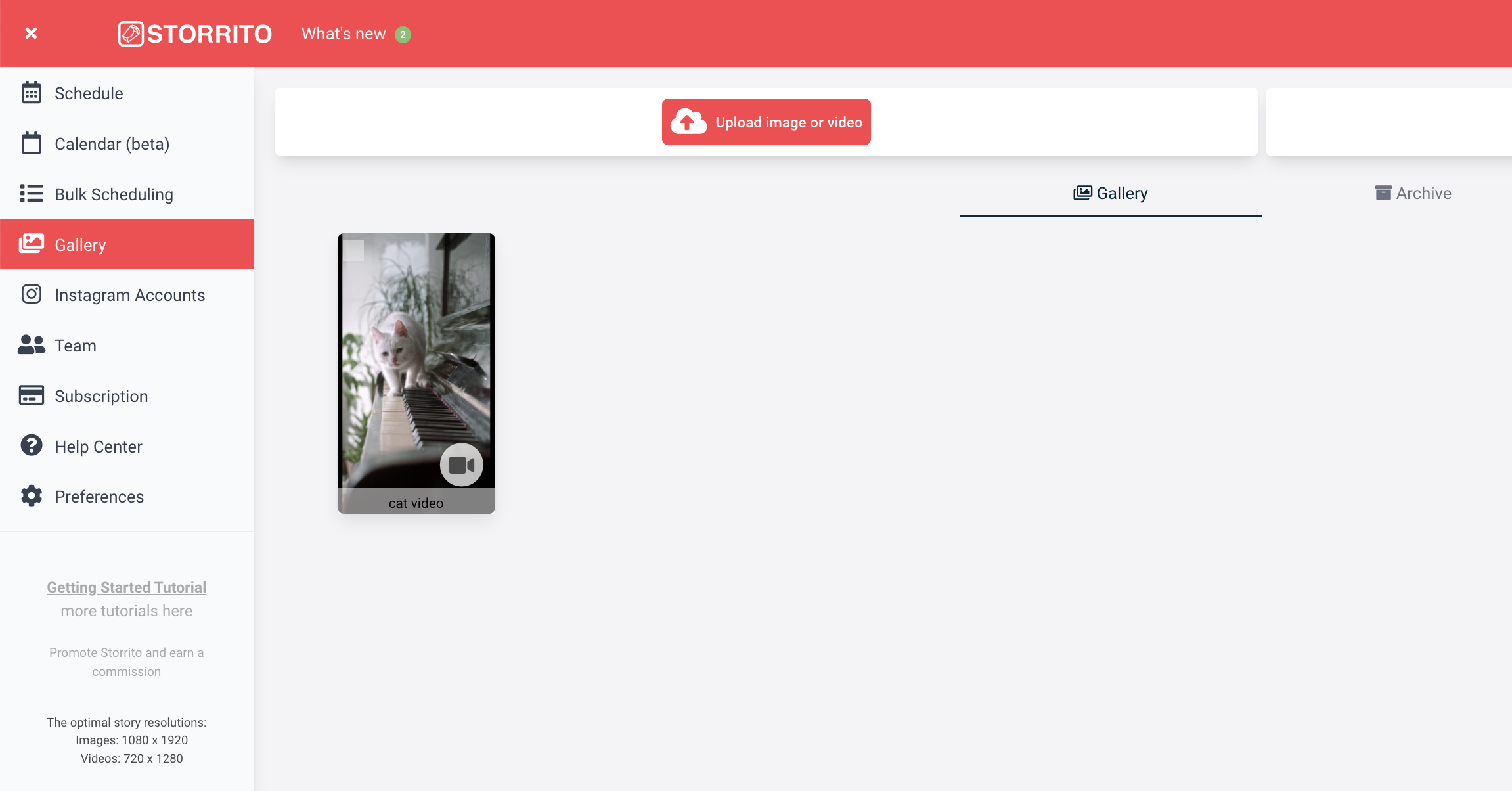
Pomocou editora príbehov Storrito môžete pridávať nálepky, gify, emotikony atď.
Editor umožňuje pridávať do príbehu na Instagrame hashtagy, odkazové nálepky, miesta, poly a časovač odpočítavania. Kliknite na Uložiť a pokračujte v pridávaní vytvoreného obsahu v službe Instagram.
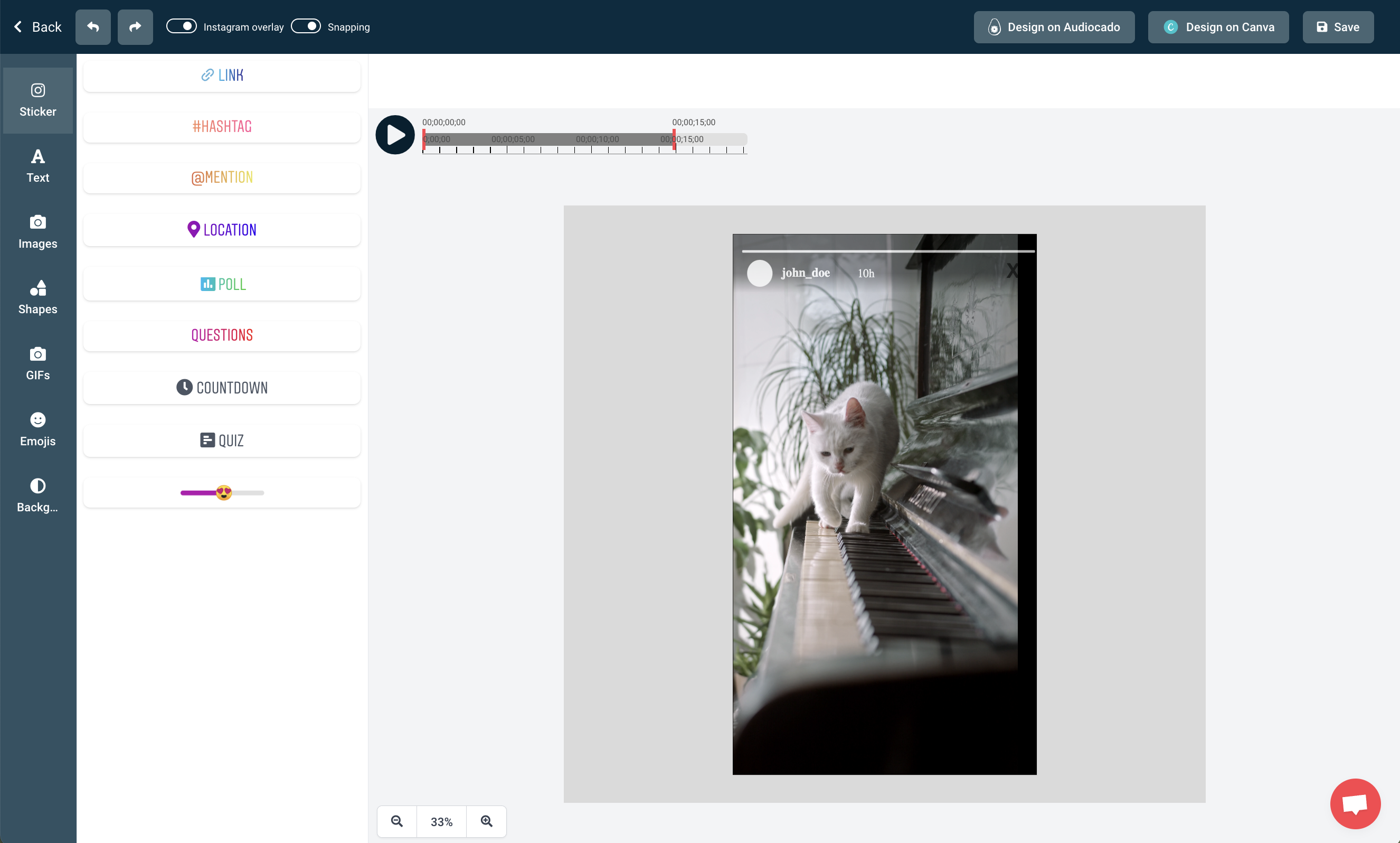
Pridanie príbehu v službe Instagram z počítača PC a Mac
Po vytvorení príbehu je posledným krokom pridanie príbehu do konta Instagram zo stolného počítača a počítača Mac: A tu to máte - Storrito je dokonalý nástroj pre každého správcu sociálnych médií, ktorý chce posunúť svoju hru na Instagrame na vyššiu úroveň. Poznámka: svoje príbehy môžete aj naplánovať a budú zverejnené neskôr.
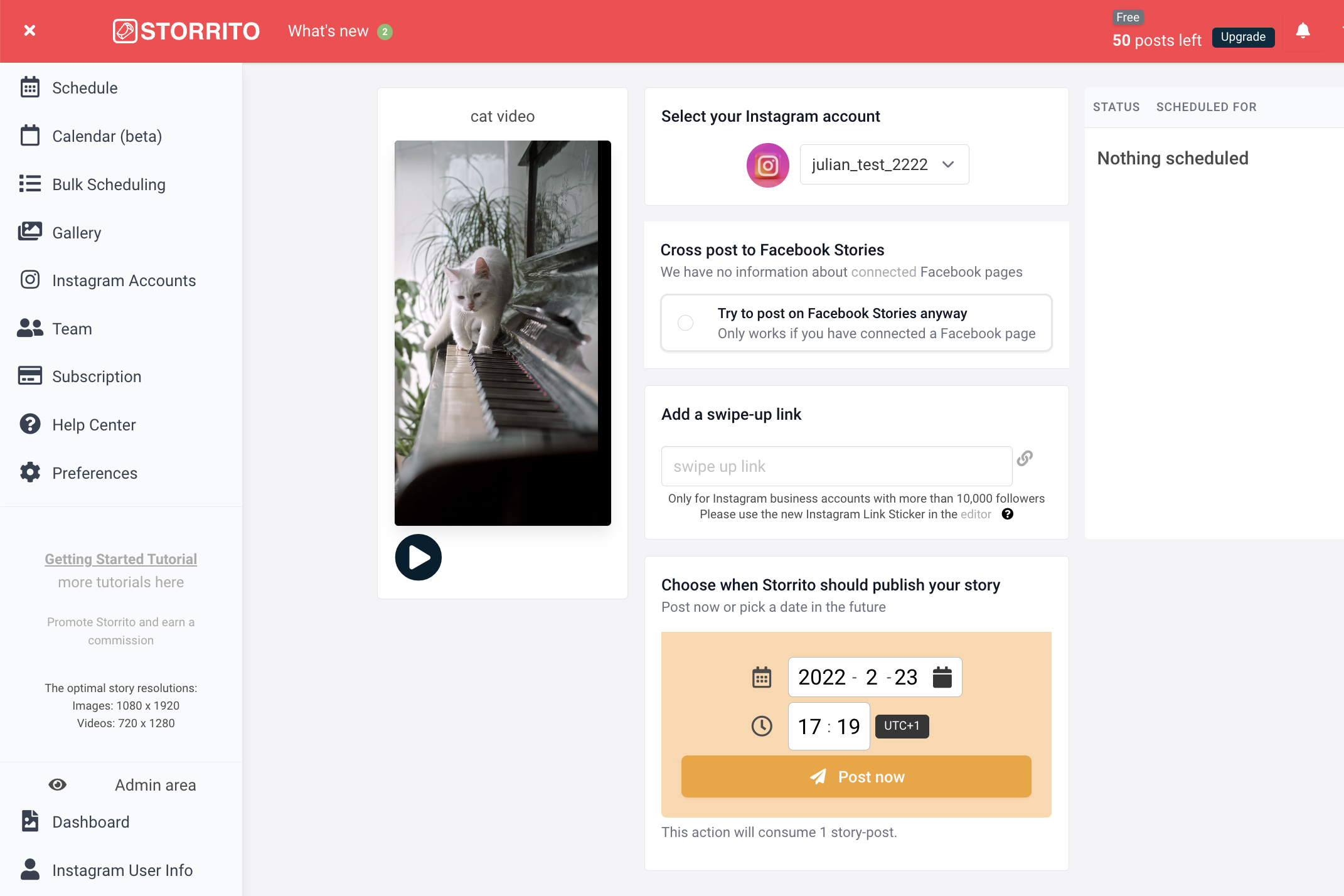
Frequently asked questions
- Ponúka Storrito skutočné automatické odosielanie?
- Áno, Storrito ponúka skutočné automatické odosielanie, ktoré eliminuje potrebu akejkoľvek manuálnej práce v čase odosielania. Na rozdiel od iných nástrojov funguje 100% automaticky, takže si môžete užívať víkend a voľno!
- Aké typy súborov podporuje Storrito?
- Súbory JPG, PNG a MP4 môžete pridať ako príbeh alebo kotúč.
- Môžem pomocou aplikácie Storrito zverejňovať dlhšie videá?
- Áno, Storrito automaticky kráti dlhšie videá na časti po 15 sekundách a ako také ich publikuje.
- Môžem pomocou aplikácie Storrito spravovať viacero účtov Instagram?
- Áno, v rámci jedného účtu Storrito môžete spravovať ľubovoľný počet účtov Instagram.
Ste pripravení pridávať príbehy Instagramu zo stolného počítača?Začnite skúšobnú verziu ešte dnes.
Discover more:
Tools
- Auto Post Instagram Stories
- Can you schedule Instagram stories? Yes, with Storrito.com! (Here's How)
- How to add a story in Instagram from PC or Mac?
- Instagram Story Maker Online
- Instagram Story Planner (Scheduler)
- Post Instagram Stories from PC
- Schedule Facebook Stories from PC
- How to schedule Instagram Reels
- Schedule Instagram Stories
- Schedule Instagram Stories with the Link Sticker
- Upload and post Instagram Reels from PC
- How to Upload a Video to Instagram Story from PC
Support
Subscribe to our newsletter
Be the first to know when we're adding new features and releasing new updates!